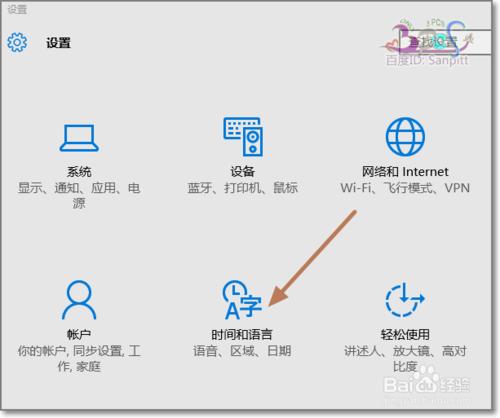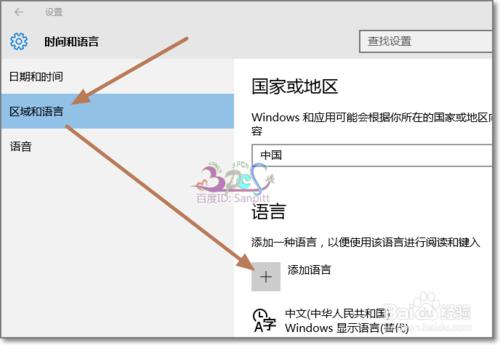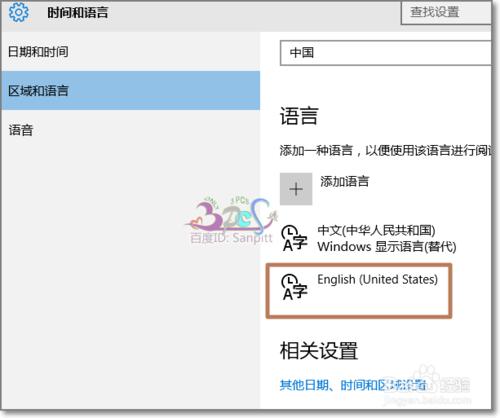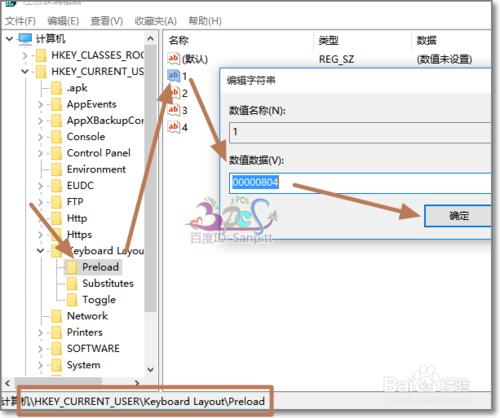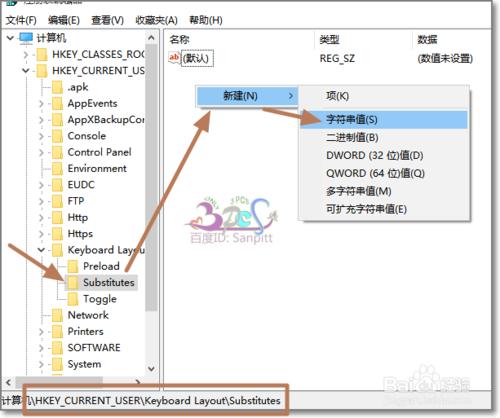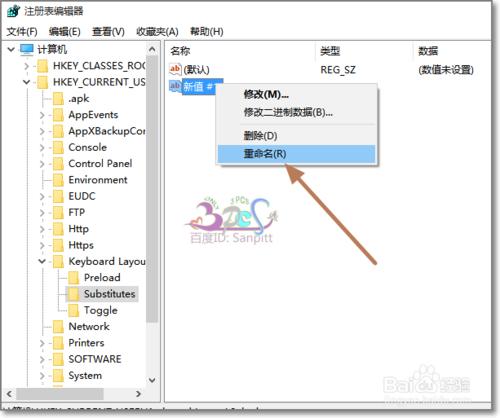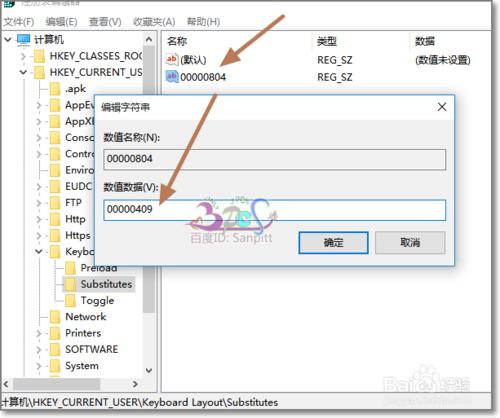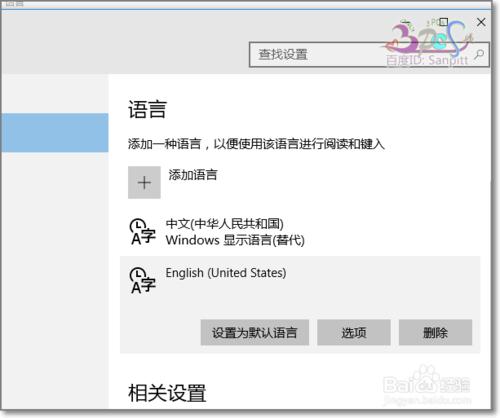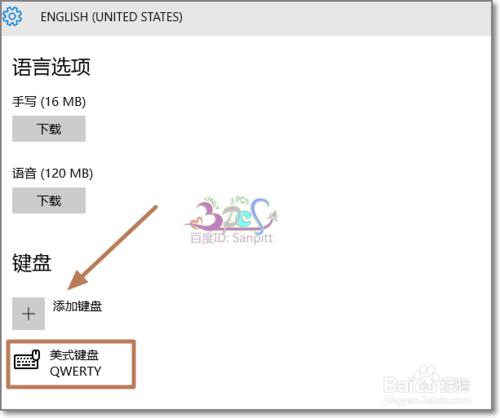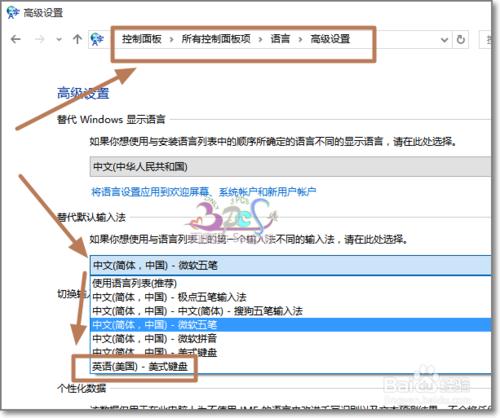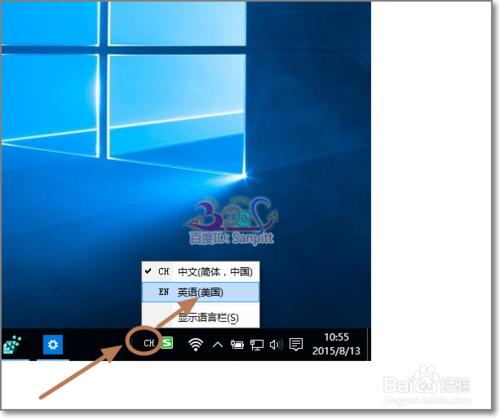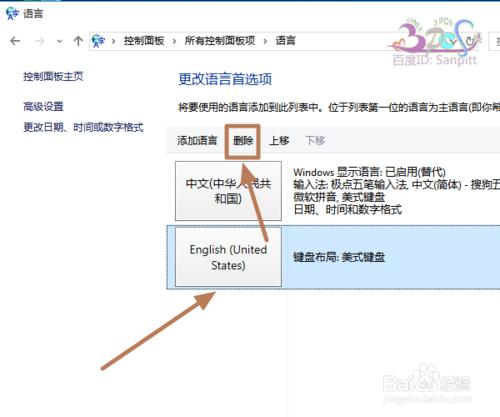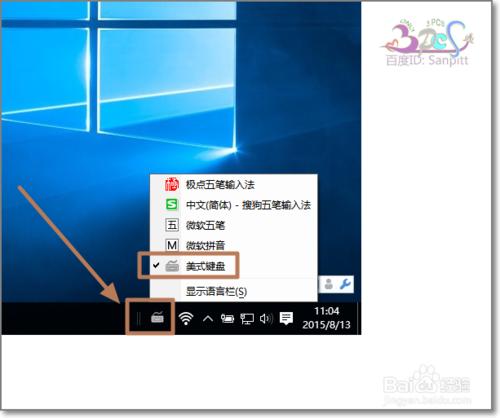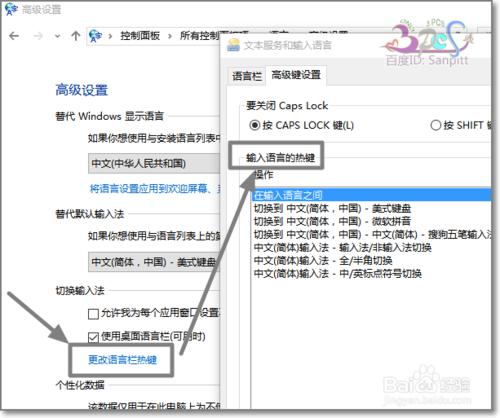Win10系統的輸入法是按語言來的默認每個窗口首選第一次輸入的輸入法,即語言是中文,則默認為中文,但我們一般不聊天的時候都在使用的英文字母,在以前的Windows系統中,我們已經養成了需要輸入中文的時候再從英文輸入法切換到中文。若想在Windows10系統中我們還想延用以前的習慣,有以下幾種方法。
第一種,是在語言中添加英語,輸入法欄多了ENG語言,然後將英語輸入法做為默認輸入法。但是中文語言與英文語言中需要切換。不是直接切換輸入法。多了語言之間的切換。
第二種,是在語言選項的微軟拼音選項中,將IME默認模式改為英語。這種方式在使用的其它第三方輸入法時並不適用。
第三種,添加英語語言,添加英語美式鍵盤,將英語美式鍵盤設置為默認,刪除英語語言,回到我們習慣的輸入法方式,即切換到英語美式鍵盤就可以輸入英文。也不存在語言之間的切換。最終實現默認英文輸入。
此方法最先是在Win8、Win8.1使用,但在Win10系統上親測也一樣可以。可放心使用。
工具/原料
Windows10正式版
添加英語美式鍵盤
方法/步驟
首先是添加英語語言,按下圖路徑,進入【設置】中打開【時間和語言】-【區域和語言】-【添加語言】。
有很多語言,找到英語,英文使用的地區很多,如英國、美國,選擇一種英語語言。添加成功。
Windows鍵+R打開運行界面,輸入regedit進入註冊表,按下圖展開 HKEY_CURRENT_USER/Keyboard Layout/Preload 將名稱為1的值改為00000804(若1不存在,則直接新建一個字符串值,重命名為1,值為00000804)
繼續第二個項目展開 HKEY_CURRENT_USER/Keyboard Layout/Substitutes,新建“字符串值”
如圖,將【新值#】重命名為 00000804
然後再雙擊00000804字符串,將值設為 00000409
再回到設置中的添加語言的界面,點擊英語語言,出現選項,點擊進入【選項】。
我們可以在這裡看到美式鍵盤了,若沒有,點擊添加鍵盤進行添加。
添加英語美式鍵盤成功後,就可以去將英語美式鍵盤設置為默認輸入法了。如在語言的高級設置中,可以進行默認輸入法設置。
設置完了,來看看輸入法欄效果,在這裡還是會有兩種語言:中文與英文,現在去將英文語言刪除。
再次回到語言界面,將英文語言刪除。現在再看看輸入法欄只剩下英語美式鍵盤與其它輸入法了,沒有英文語言了。設置成功,可以重新啟動一下電腦。
另外,我們不要忘記設置一個輸入切換的快捷熱健。按我們的習慣設置即可。如切換鍵盤佈局Ctrl+Shift